- 系统
- 教程
- 软件
- 安卓
时间:2021-09-27 来源:u小马 访问:次
3DS Max是由autodesk公司推出的一款功能十分强大高质量的三维动画渲染软件,软件对于windows系统的配置要求来说是极低的,所以几乎所有的用户都可以使用该软件进行CG的制作,至此大大降低了CG制作的门槛,所以该软件也比较是目前最受欢迎的3D渲染软件之一。今天小编来教大家3DS Max使用切角命令的方法教程,希望大家会喜欢。
打开3Ds MAX软件
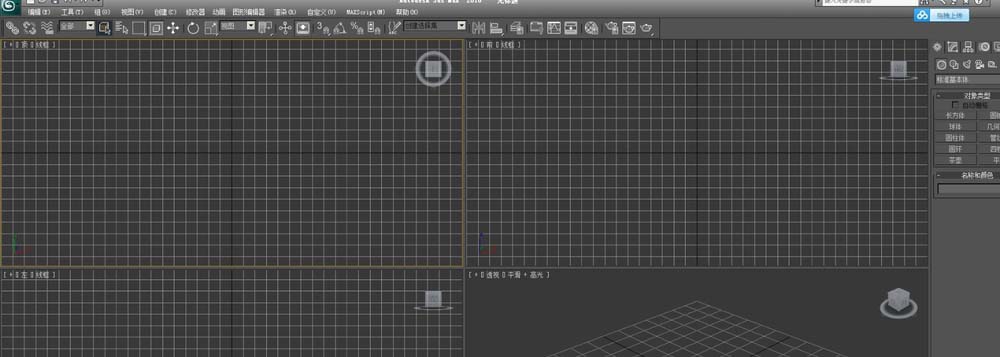
用长方体拉出一个长方体
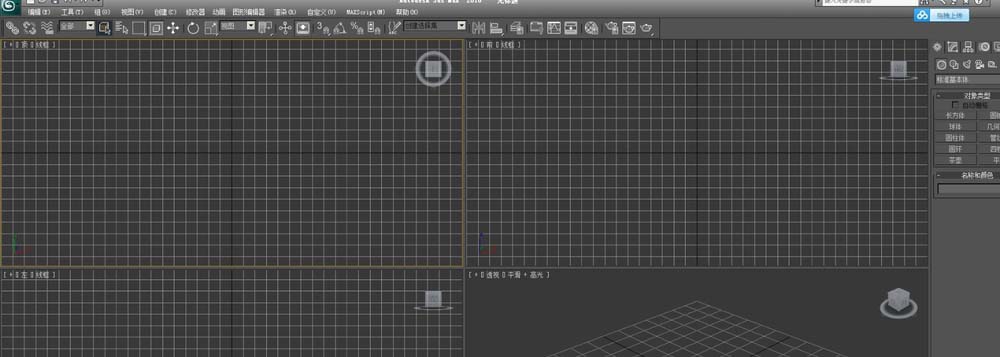
用移动工具选中长方体,右击鼠标,把长方体转化成可编辑多边形
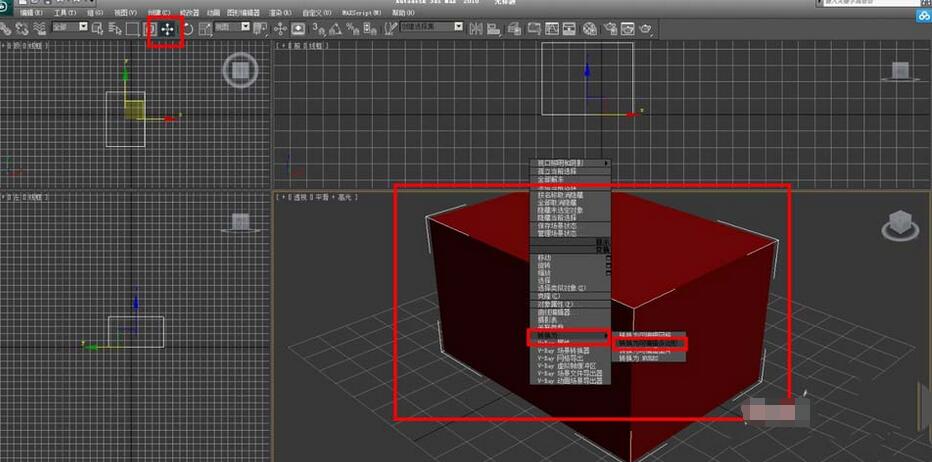
选择需要切角的边

在编辑界面往下拉,找到切角命令

调节切角量可看到切掉的部分变大了

增加分段,切角的地方就变圆滑了

进入线框显示,能看到分段的地方有很多线条,分段的线条越多,圆角就越圆滑
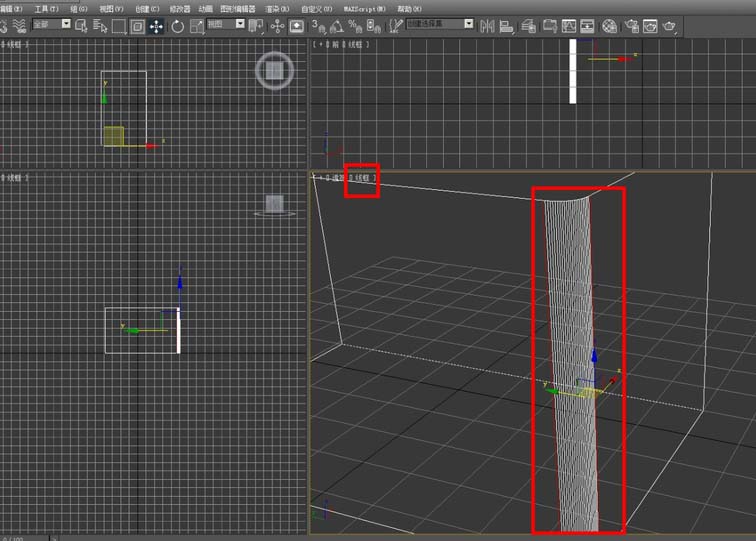
以上介绍的内容就是关于3DS Max使用切角命令的具体操作方法,不知道大家学会了没有,如果你也遇到了这样的问题的话可以按照小编的方法自己尝试一下,希望可以帮助大家解决问题,谢谢!!!想要了解更多的软件教程请关注Win10u小马~~~





